五笔拼音混输在哪里设置? Win11输入法开启五笔拼音混输模式的技巧
五笔拼音混输是指输入法同时支持五笔字型和拼音两种编码方式。在使用微软五笔输入法时,如果开启了五笔拼音混输模式,在不知道某个汉字的五笔编码时,就可以通过输入汉字的拼音来输入汉字,不用切换输入法,非常省事
五笔拼音混输是指输入法同时支持五笔字型和拼音两种编码方式。在使用微软五笔输入法时,如果开启了五笔拼音混输模式,在不知道某个汉字的五笔编码时,就可以通过输入汉字的拼音来输入汉字,不用切换输入法,非常省事。下面来看一下win11系统微软五笔输入法开启五笔拼音混输模式的具体办法。
第1步:同时按下【win+i】键,打开【设置】窗口,在设置界面中,点击【时间和语言】选项。
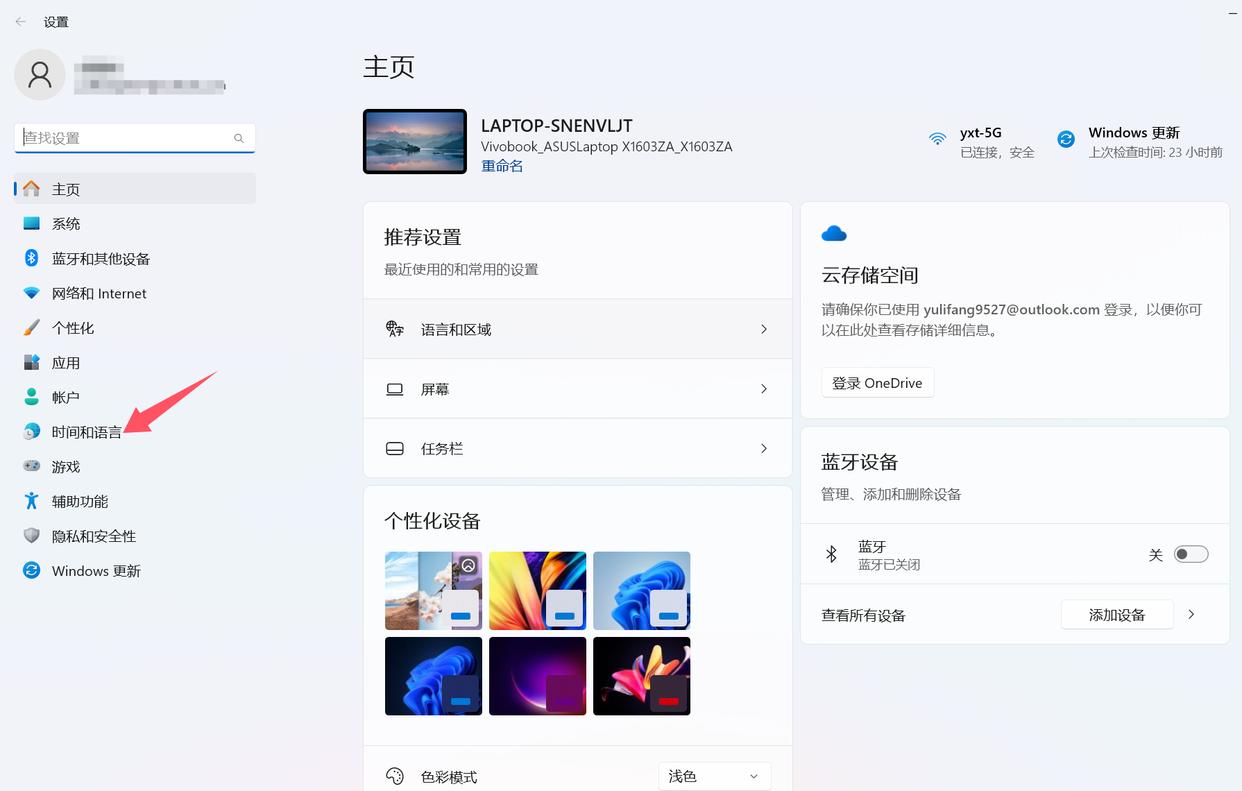
第2步:点击【语言和区域】。
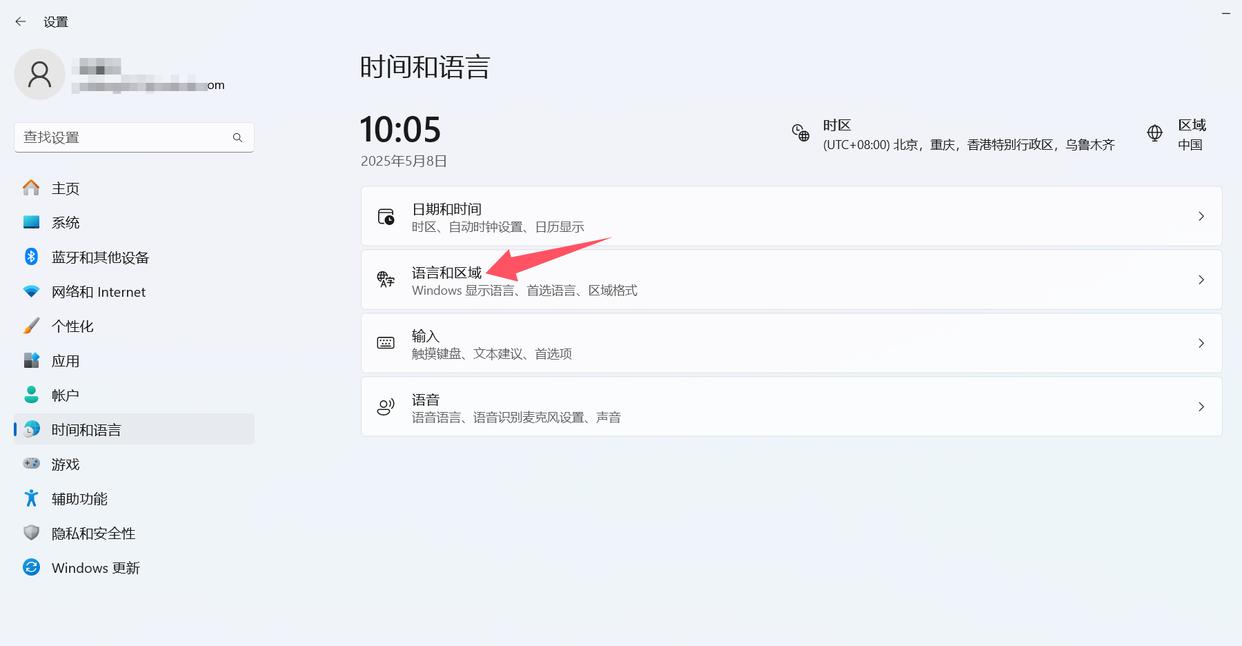
第3步:点击系统当前【首选语言】【简体中文(中国大陆)】右侧的【更多选项】按钮。
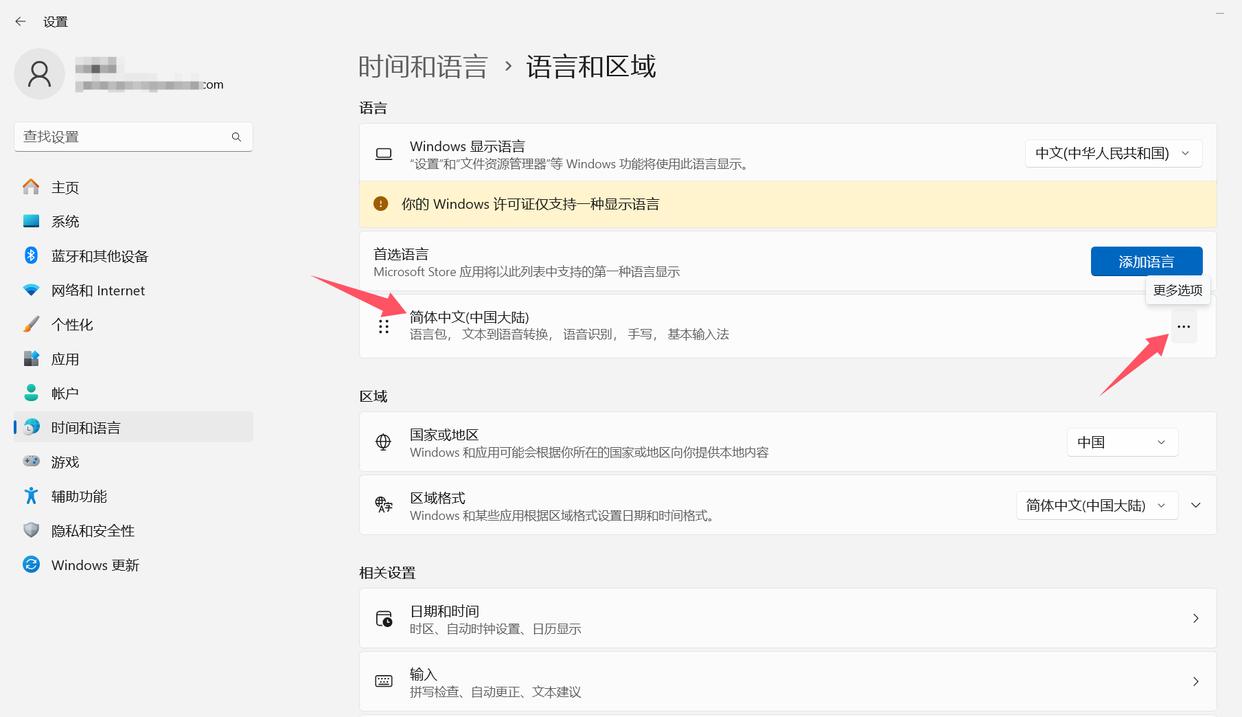
第4步:在【更多选项】下拉列表中选择【语言选项】。
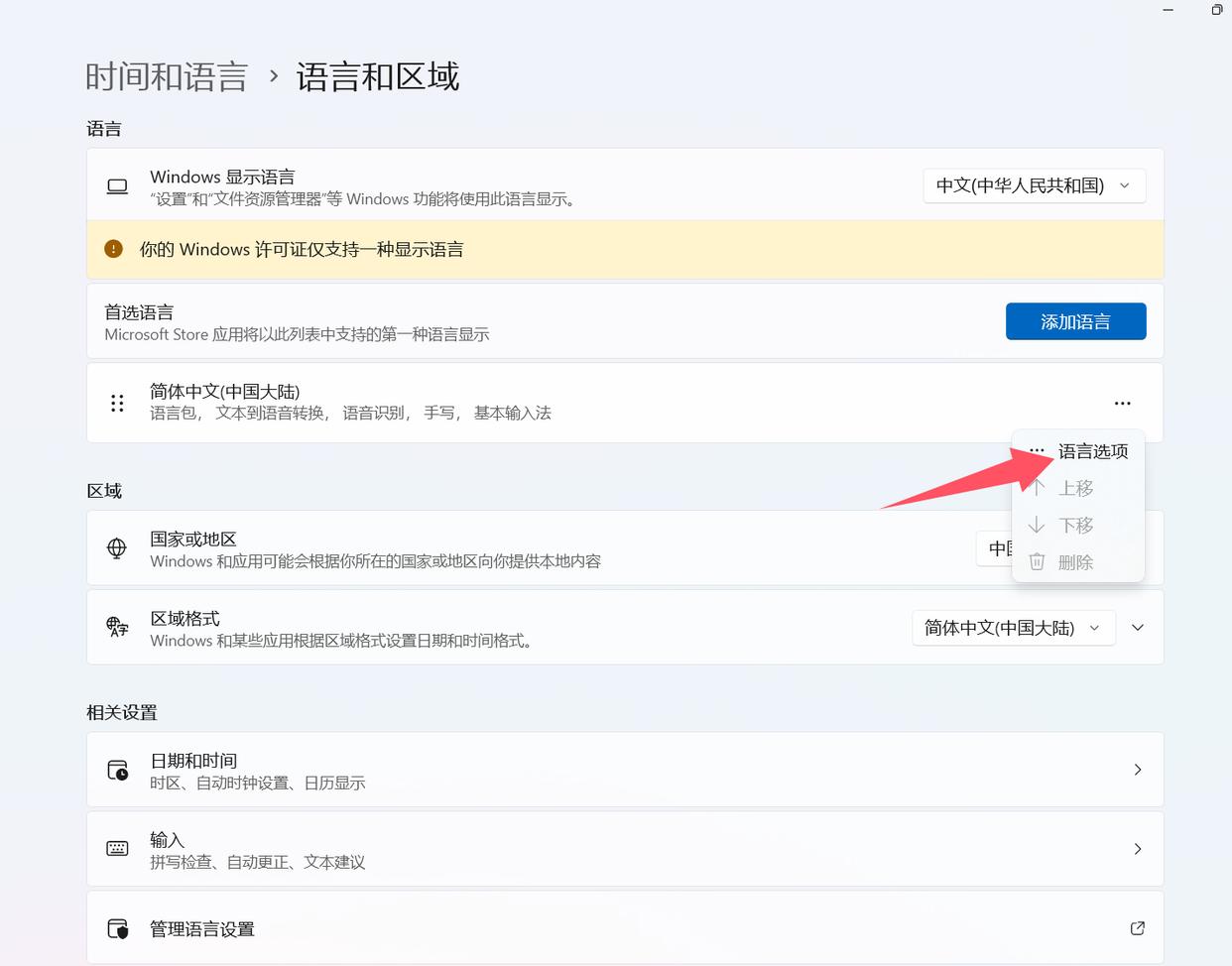
第5步:在打开的【选项】界面中,在键盘栏找到【微软五笔】输入法,点击其右侧的【键盘选项】按钮。
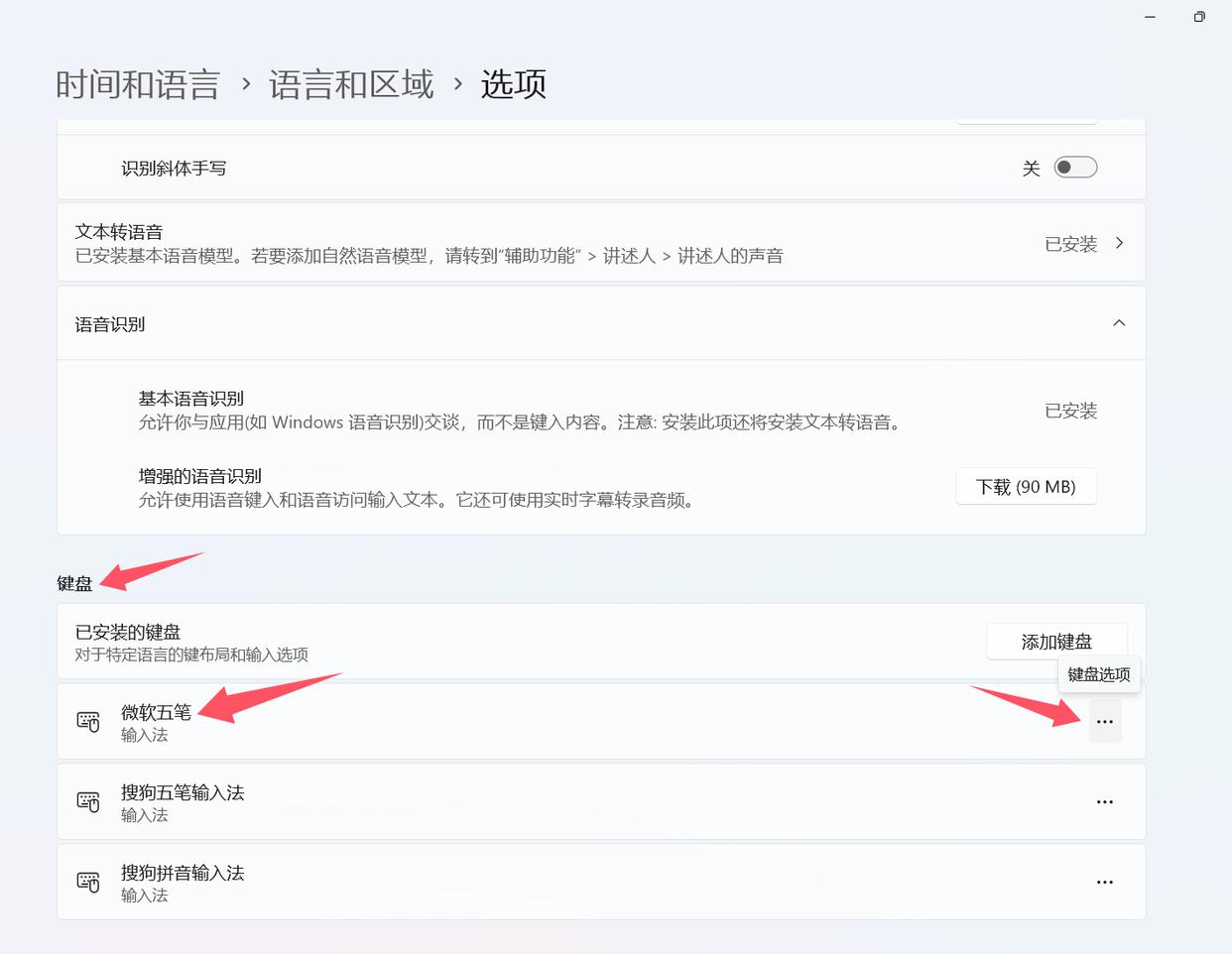
第6步:在弹出的下拉列表中点击【键盘选项】。
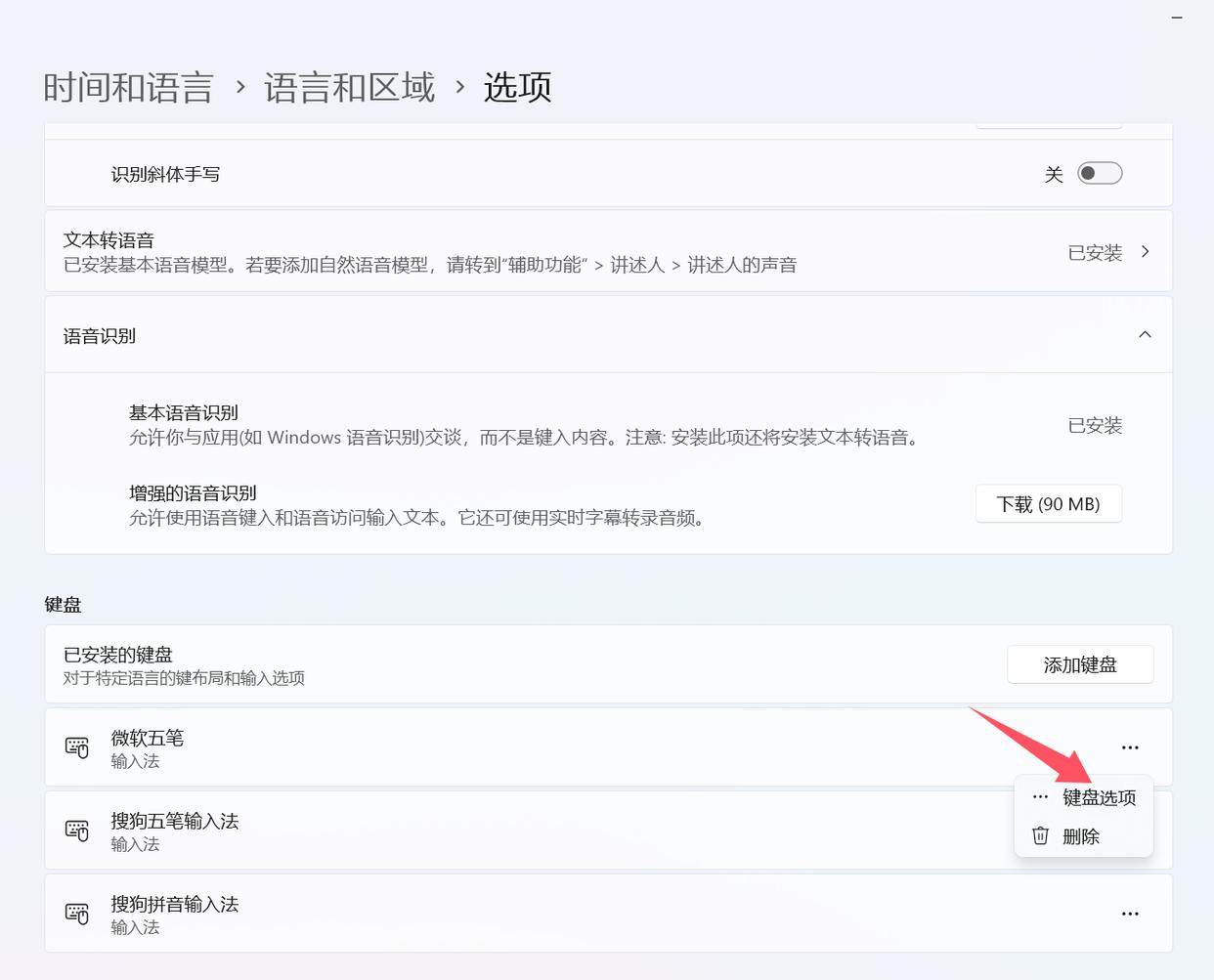
第7步:在【微软五笔】输入法设置页面中,将输入模式设为【五笔拼音混输】。
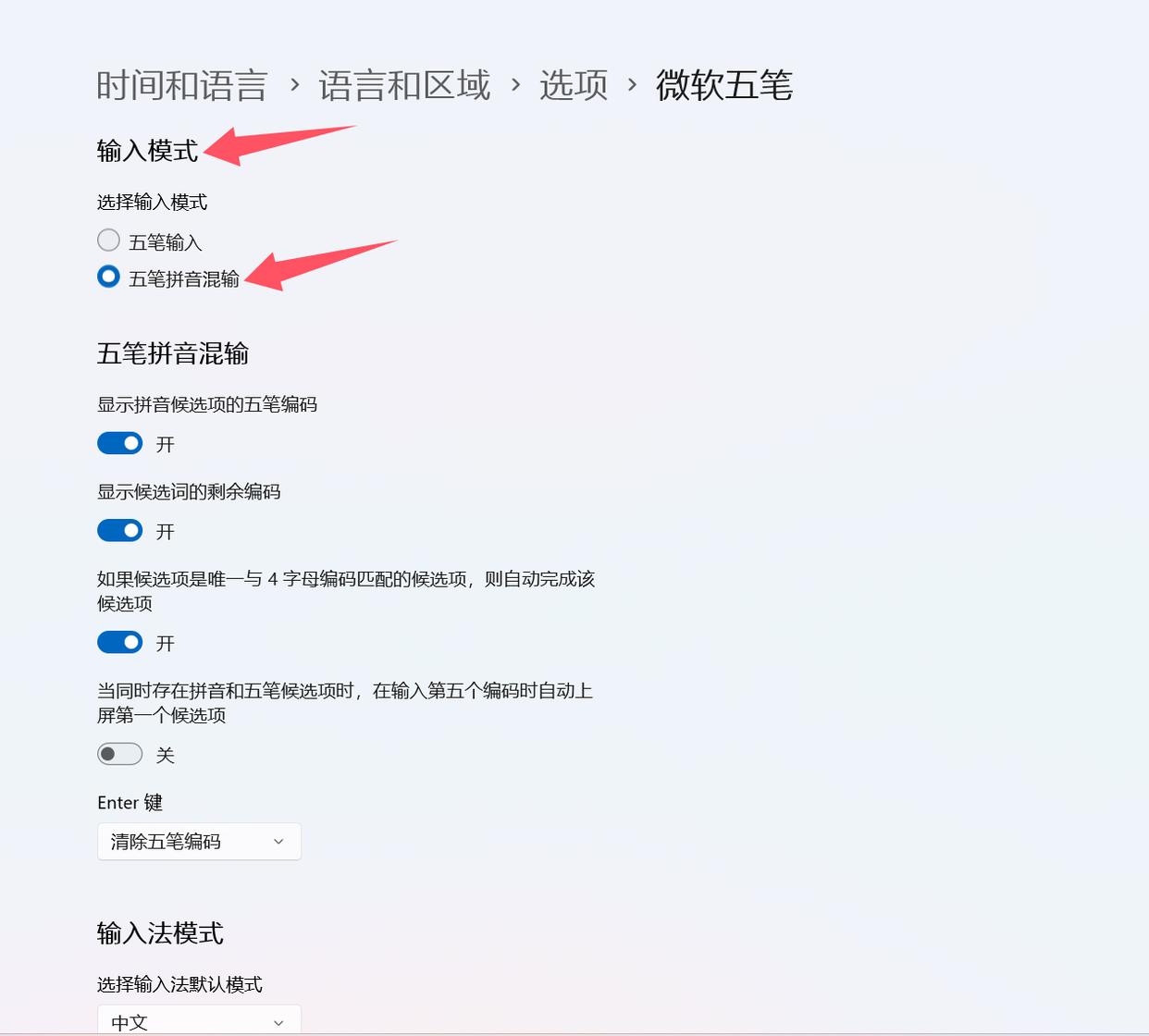
第8步:开启【五笔拼音混输】模式后,如果希望在用拼音输入汉字时能同时查看汉字的五笔编码,要在【五笔拼音混输】栏开启【显示拼音候选项的五笔编码】功能。
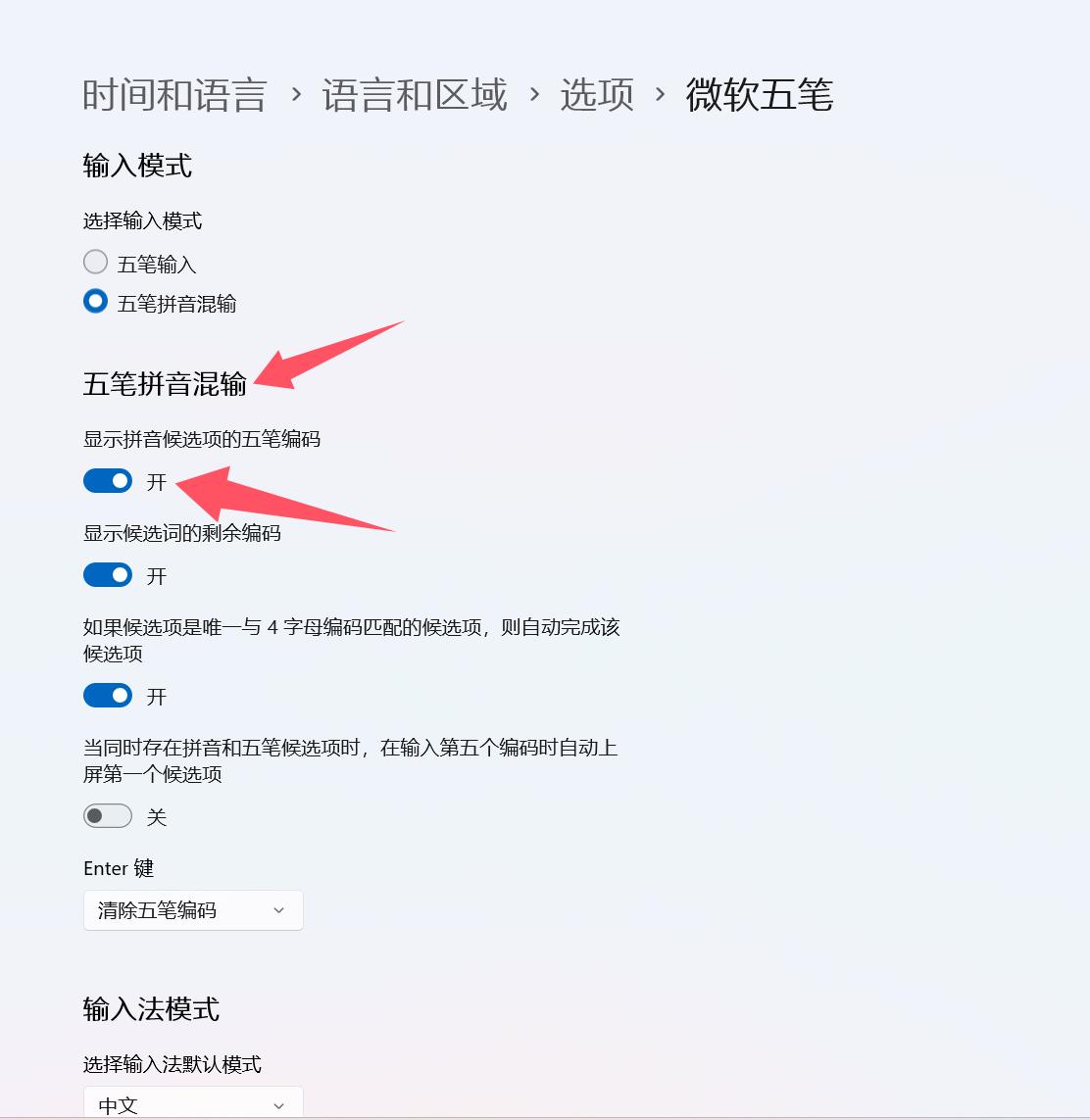
设置完成我们来测试一下,在【五笔拼音混输】模式下,输入美的拼音【mei】,在候选项列表的【美】字后面就能看到【美】的五笔编码【ugdu】。
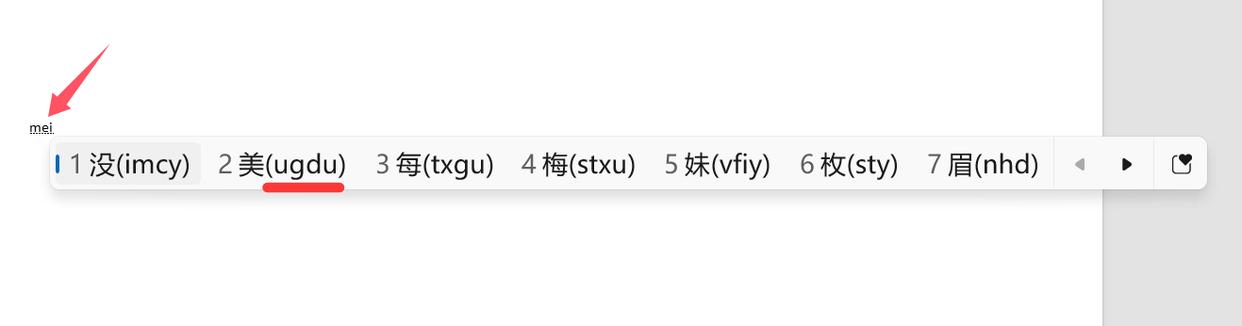
通过以上步骤,你就可以在微软五笔输入法中轻松实现五笔和拼音的混合输入啦!
推荐阅读:如何关闭输入法悬浮窗? windows系统关闭输入法悬浮功能的教程
相关文章:
-
一加平板 pro 在o+生态中凭借旗舰级配置和亲民价格,凸显了很高的性价比。当我们以为在维持极致性价比之下,搭载骁龙8 gen3处理器和12.1英寸3k 144hz屏幕的一加平板 …
-
最近操作电脑出现windows 错误1053,经过一番网络查询,找到解决办法,记录下,希望能帮助遇到同样问题的朋友。症状:win7系统的很多系统关键服务,启动不了,双击该服务也弹不…
-
ddos攻击通过多主机发起海量请求,导致服务器过载,影响服务,攻击方式包括僵尸网络、漏洞利用等,分为syn flood、ack flood、udp flood、反射放大、空连接、c…
-
-
-
版权声明:本文内容由互联网用户贡献,该文观点仅代表作者本人。本站仅提供信息存储服务,不拥有所有权,不承担相关法律责任。
如发现本站有涉嫌抄袭侵权/违法违规的内容, 请发送邮件至 2386932994@qq.com 举报,一经查实将立刻删除。
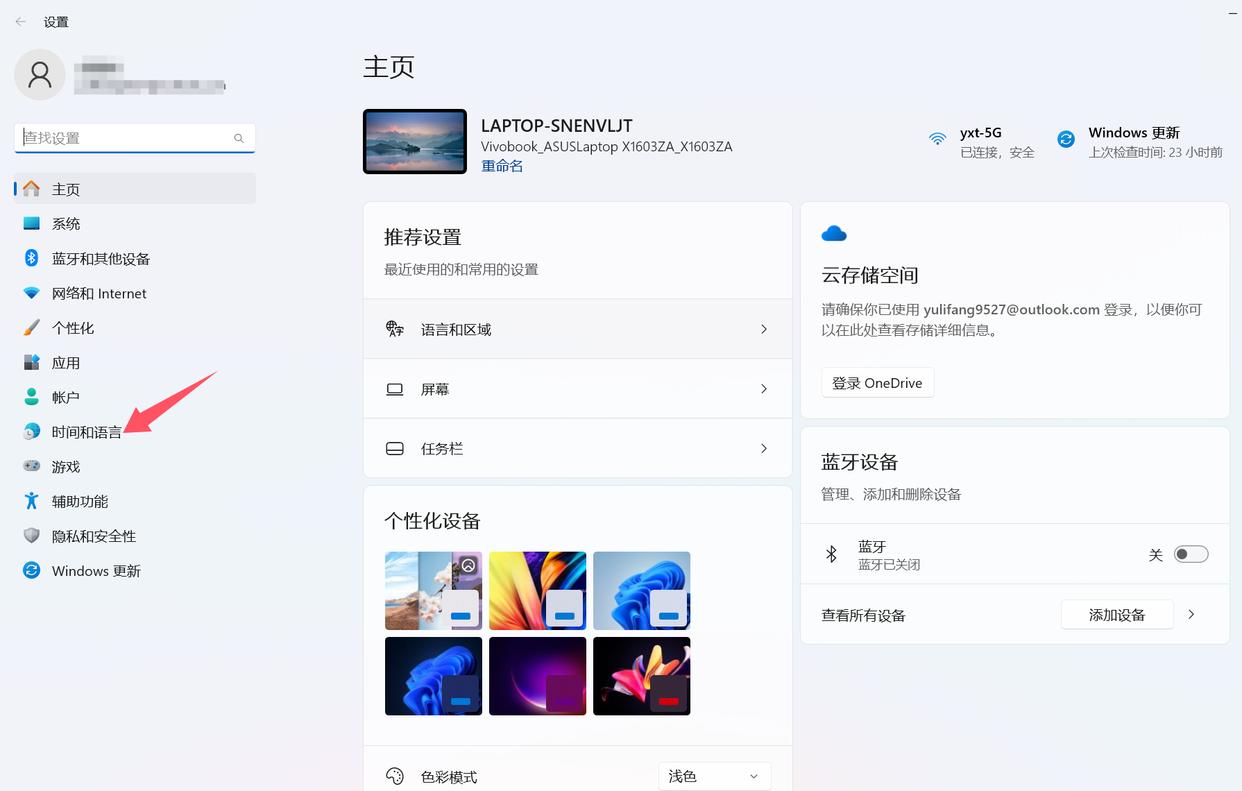
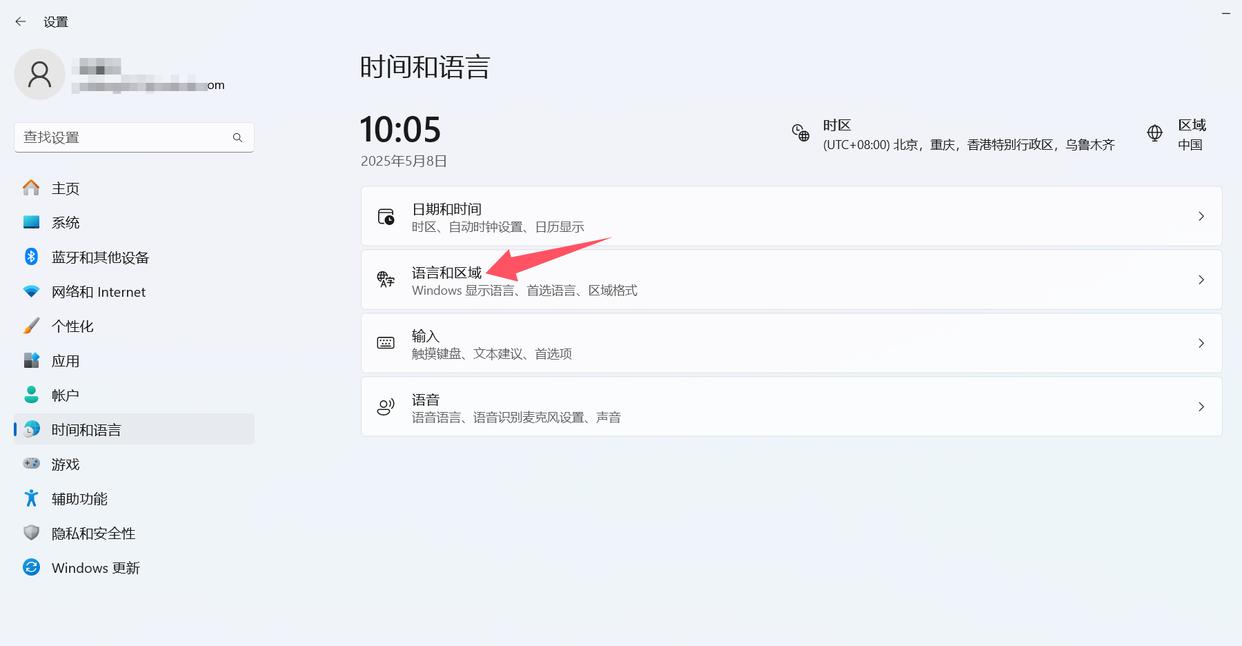
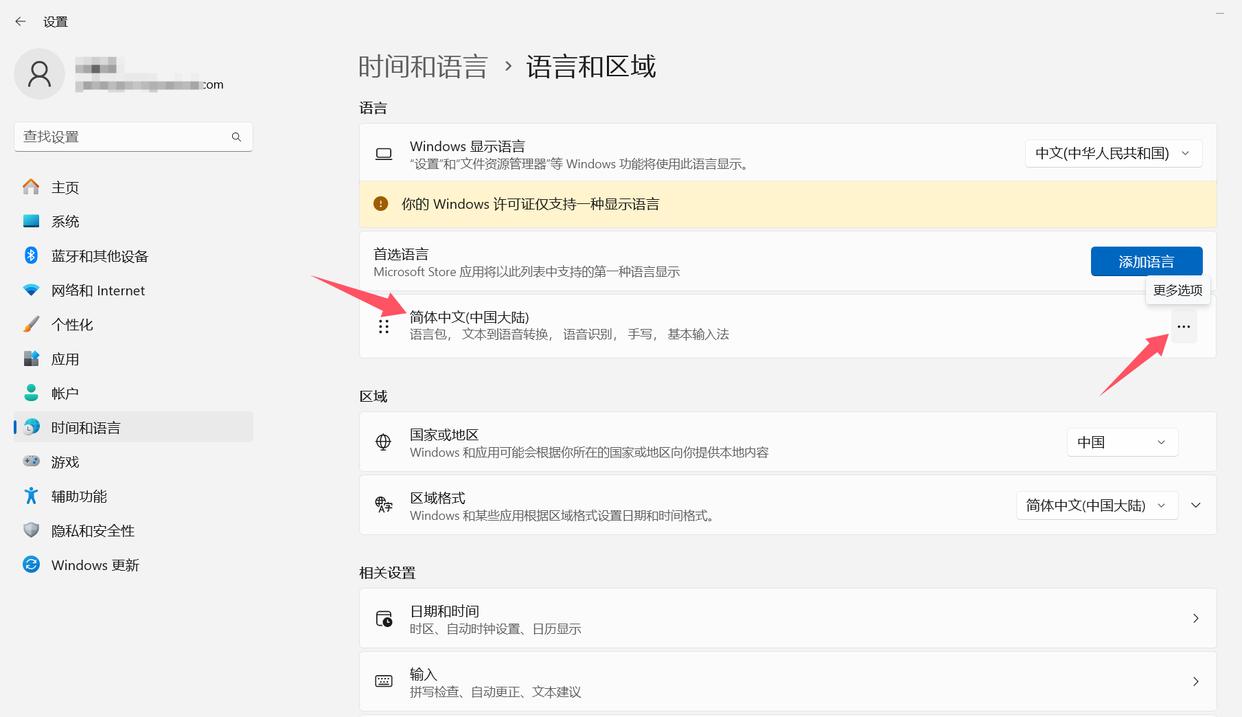
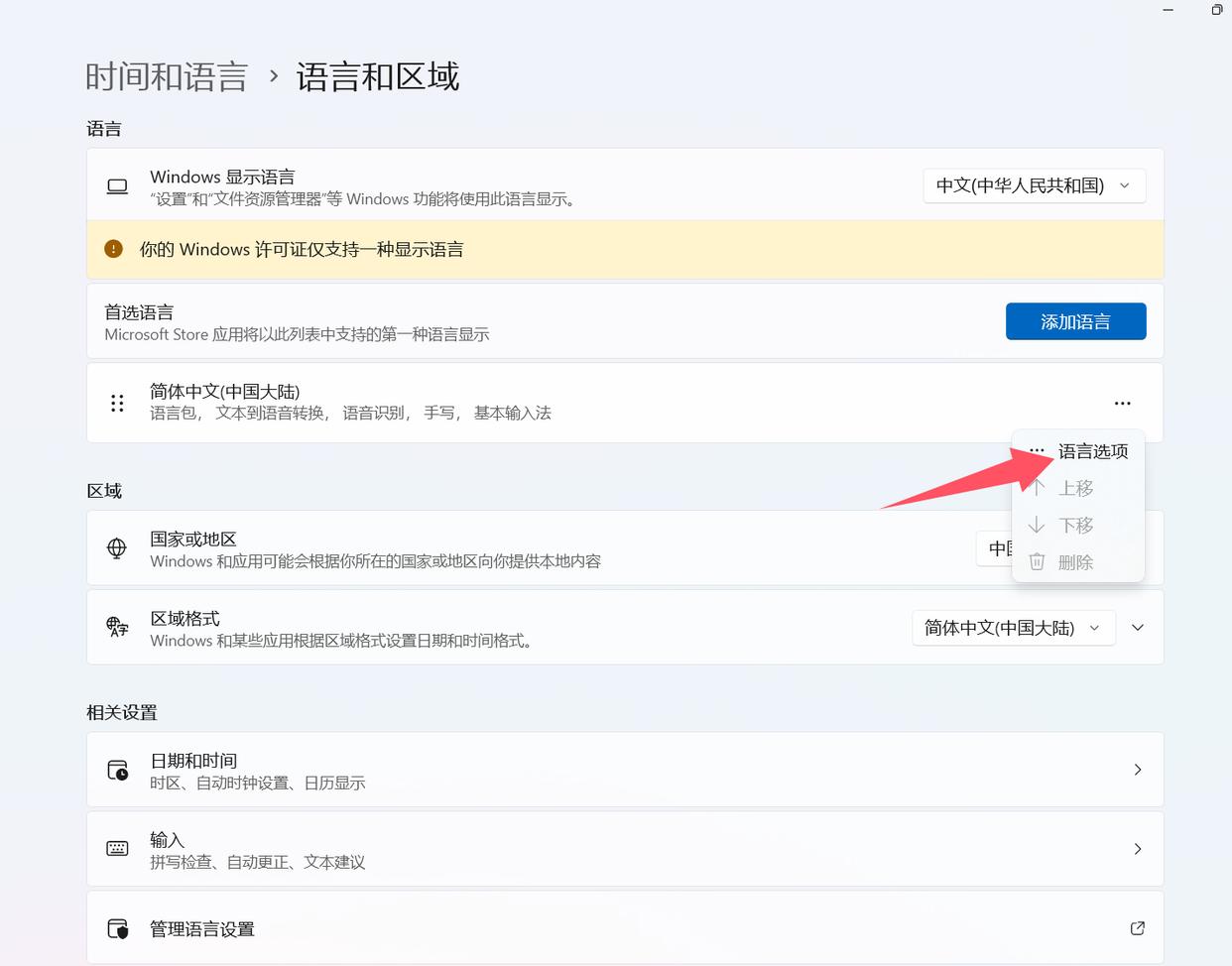
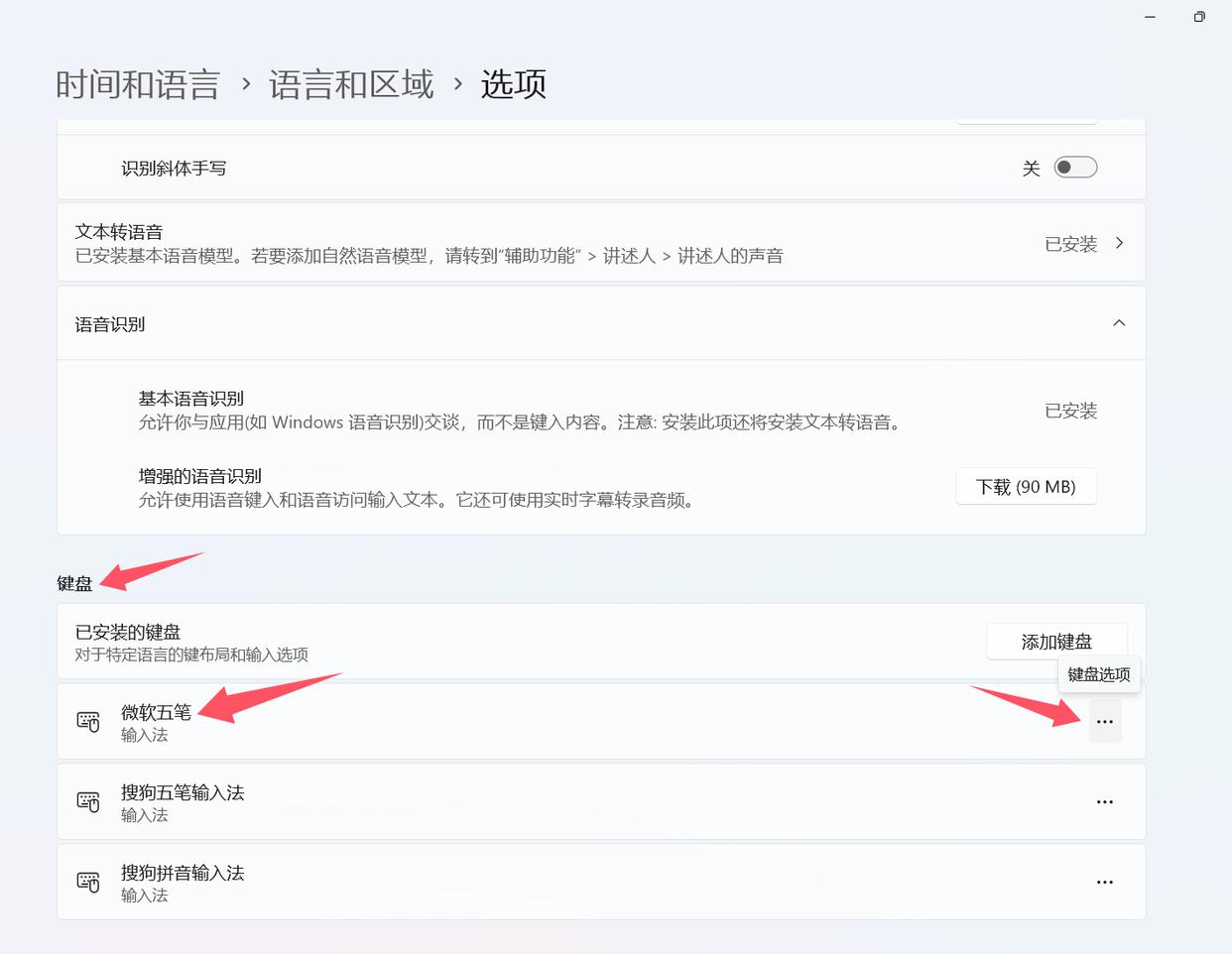
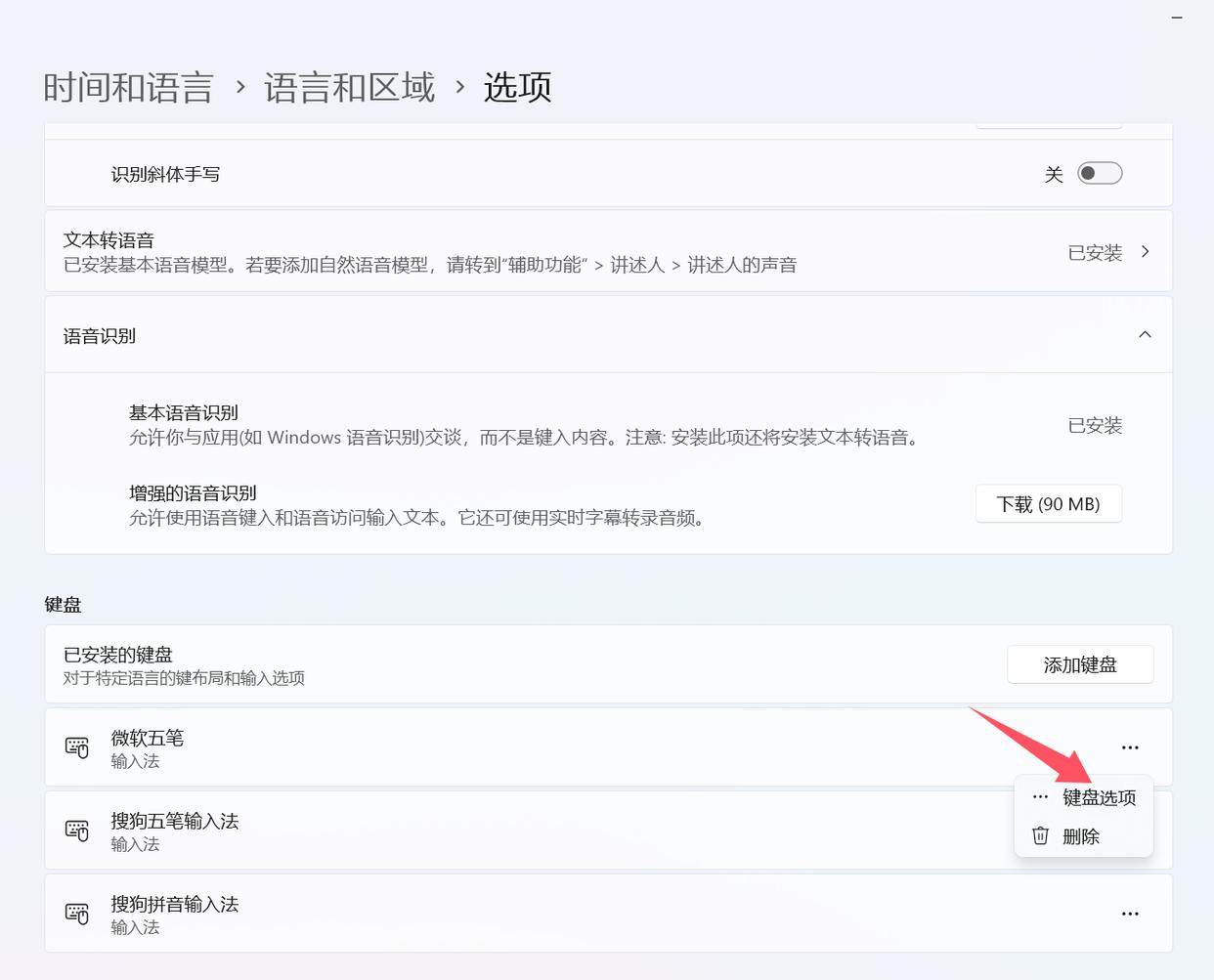
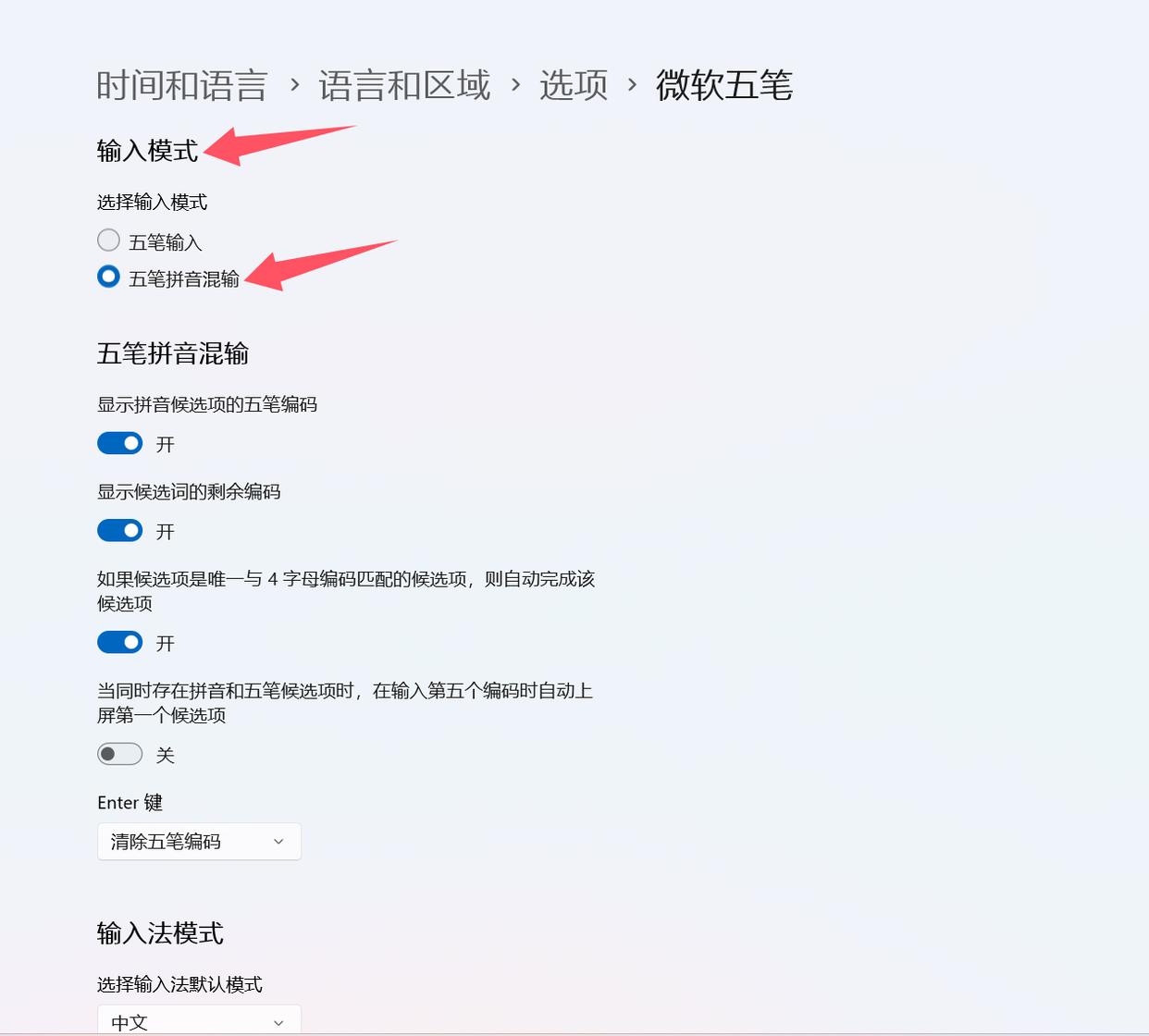
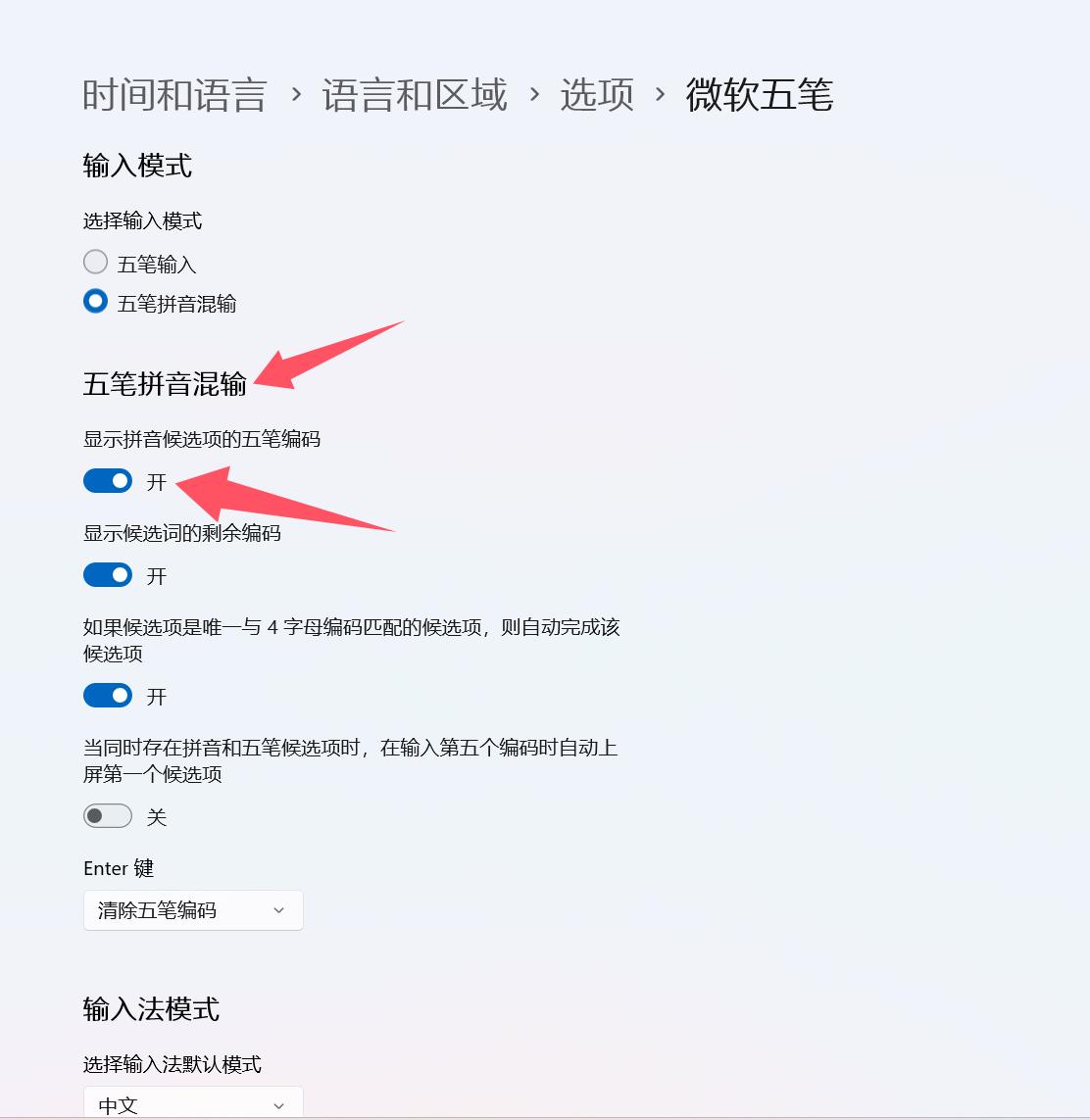
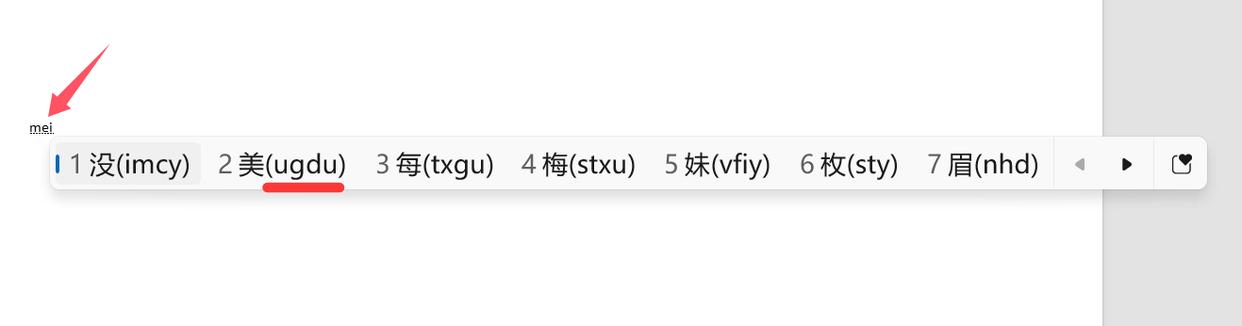




发表评论